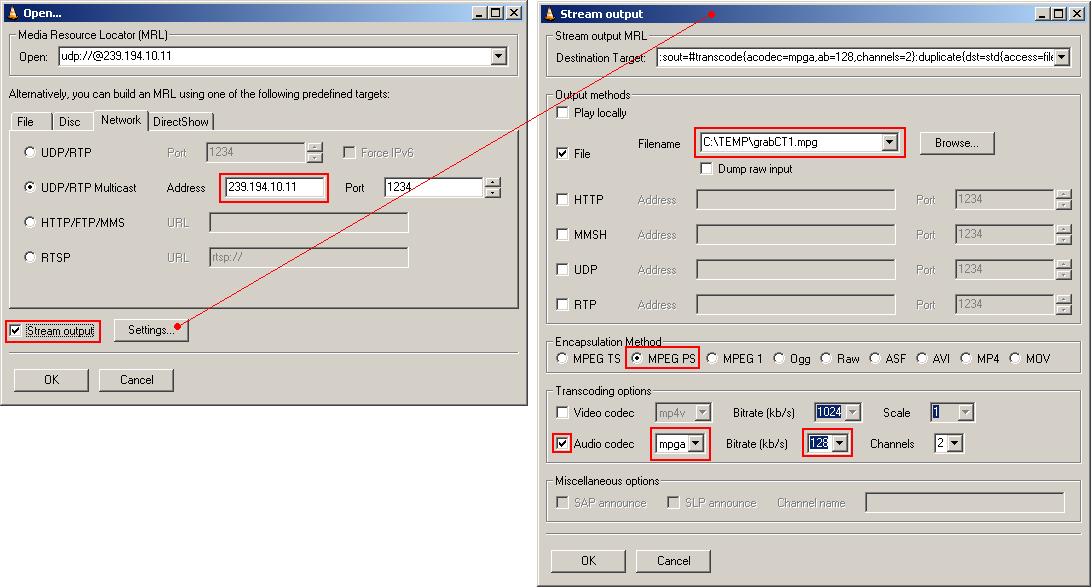TVgrab miniHowto
รvod
Tento dokument vznikl jako malรก pomลฏcka pro ty, kteลรญ by si rรกdi grabli nฤjakรฝ ten oblรญbenรฝ poลad z televize, ale nevฤdรญ รบplnฤ pลesnฤ, jak na to. Rozhodnฤ se zde nesnaลพรญm o obsรกhlรฝ manuรกl vyฤerpรกvajรญcรญ vลกechny moลพnosti nastavenรญ atp. Pokusรญm se jen zdokumentovat svรฉ nฤkolikadennรญ รบsilรญ. Text budu ลadit do kapitol tak, aby na sebe (pokud moลพno logicky) navazovaly.
Sรกm mรกm v technice grabu jeลกtฤ dost nejasnostรญ, a proto uvรญtรกm komentรกลe a doplลujรญcรญ informace od lidรญ, kteลรญ majรญ vรญce zkuลกenostรญ. Pokud jde o platformu, nรกsledujรญcรญ text se bude tรฝkat uลพivatelลฏ operaฤnรญho systรฉmu Microsoft Windows.
Upozorลuji, ลพe grabovรกnรญ je proces, kterรฝ je nรกroฤnรฝ na volnou diskovou kapacitu! Nekomprimovanรฝ (dejme tomu hodinovรฝ) zรกznam z TV mลฏลพe mรญt velikost kolem 1.5 GB! Pro dalลกรญ prรกci podle tohoto nรกvodu s takovรฝm souborem budete potลebovat mรญsto na disku alespoล dvojnรกsobnรฉ. Dรกle je asi dobrรฉ upozornit, ลพe se jednรก o ฤinnost pomฤrnฤ nรกroฤnou na procesorovรฝ ฤas. Napลรญklad jen samotnรก komprimace zhruba hodinovรฉho zรกznamu ve VirtualDubModu trvรก na mรฉm duronu 900 MHz nฤco k sedmi hodinรกm. Pokud jsem vรกs neodradil, pak ฤtฤte dรกle ...
Software
VLC media player Pลehrรกvaฤ, kterรฝ jiลพ asi dลฏvฤrnฤ znรกte. Umoลพลuje (mimo jinรฉ) pลehrรกvat streamovanรฉ vysรญlรกnรญ TV a rovnฤลพ tento stream uklรกdat na disk.
PVAStrumento Software, kterรฝ nรกm umoลพnรญ funkci "make ps". Pro nฤkterรฉ z vรกs moลพnรก nebude nutnรฝ. Viz dรกle.
VirtualDubMod ล ikovnรฝ software pro รบpravu videa.
Plรกnovaฤ Velice uลพiteฤnรก utilitka pro plรกnovรกnรญ grabลฏ z dรญlny Antonรญna Lejska.ยจ
Uklรกdรกme stream
UPOZORNฤNร: Ne ลพe by tato kapitola nebyla aktuรกlnรญ. Uvedenรฝ zpลฏsob lze pouลพรญt, ale jednoduลกลกรญ bude, pokud si stรกhnete Plรกnovaฤ grabลฏ od Antonรญna Lejska, nebo vyuลพijete sluลพbu TVgrab. Nรกsledujรญcรญ text jsem psal v dobฤ, kdy jeลกtฤ tento skvฤlรฝ kousek softwaru ani projekt TVgrab nebyly na svฤtฤ.
Pro tento รบฤel nรกm poslouลพรญ VLC Media Player.
1) Spusลฅe VLC Media PLayer
2) Otevลete dialog "Open..." pลes menu File - Open Capture Device
3) Nรกsledujรญcรญ formulรกลe vyplลte dle tohoto obrรกzku.
Jednรก se o pลรญklad, kdy uklรกdรกme stream programu ฤT1 (ostatnรญ programy majรญ jinรฉ IP adresy). Vรฝslednรฝ stream se bude uklรกdat do C:\Temp\grabCT1.mpg (lze samozลejmฤ volnฤ editovat), a to tak, ลพe video bude uklรกdรกno do MPEG 2 s datovรฝm tokem kolem 2 Mbps. Audio bude uklรกdรกno jako MPEG audio s datovรฝm tokem 128kbps, stereo.
4) Potรฉ, co potvrdรญte svรฉ volby na vรฝลกe uvedenรฝch formulรกลรญch tlaฤรญtky OK, uklรกdรกni streamu zapoฤne.
5) Pro ukonฤenรญ uklรกdรกnรญ stisknฤte tlaฤรญtko "Stop".
Pozn.: Start uklรกdรกnรญ streamu mลฏลพete provรฉst i pลes batchovรฝ soubor, kterรฝ si uloลพรญte do adresรกลe, ve kterรฉm se nachรกzรญ vรกลก vlc.exe. Pak staฤรญ jen takovรฝ *.bat soubor spustit poklepรกnรญm myลกi a grabovรกnรญ zapoฤne. Ukรกzkovรฝ batchovรฝ soubor si stรกhnฤte tady (zabalenรฝ v zip archivu) ... obsahuje pลรญkaz, kterรฝ vykonรก uklรกdรกnรญ streamu se stejnรฝm, vรฝลกe uvedenรฝm, nastavenรญm. Syntaxe pลรญkazu, kterรฝ je v nฤm uloลพen je takovรก:
start vlc udp://@239.194.10.11:1234 --sout=#transcode{acodec=mpga,ab=128,channels=2}:duplicate{dst=std{access=file,mux=ps,url="C:\Temp\grabCT1.mpg"}}
Tento zpลฏsob mรก tu vรฝhodu, ลพe nemusรญte pokaลพdรฉ vyplลovat pลรญsluลกnรฉ dialogy. Rovnฤลพ lze napล. pomocรญ internรญho Plรกnovaฤe รบloh ve Windows spuลกtฤnรญ tohoto souboru naฤasovat na urฤitรฉ datum a hodinu.
Proti ztrรกtรกm framลฏ รบdajnฤ pomรกhรก zvรฝลกit prioritu pro proces uklรกdรกnรญ streamu ... udฤlรกte to tak, ลพe zeditujete svลฏj batchovรฝ soubor ... a to tak, ลพe zaลadรญte pลรญkaz /high za poloลพku start ... tedy start vlc /high udp://... moลพnosti jsou LOW, BELOWNORMAL, NORMAL, ABOVENORMAL, HIGH, REALTIME ...
Ukonฤenรญ uklรกdรกnรญ provedete buฤ ruฤnฤ (tlaฤรญtko "Stop" na ovlรกdacรญm panelu VLC Media PLayeru), nebo pลes jinรฝ batchovรฝ soubor. K nฤmu budete potลebovat napล. program Process.exe. Jeho pouลพitรญ je jednoduchรฉ. Zkopรญrujte ho na disk do umรญstฤnรญ, kde mรกte svลฏj vlc.exe. Tรญmto batchovรฝm souborem (opฤt jej rozbalte na umรญstฤnรญ vlc.exe) pak mลฏลพete bฤลพรญcรญ proces vlc.exe zastavit. Syntaxe pลรญkazu v batchovรฉm souboru je takovรก:
start Process.exe -q vlc.exe
ฤili teฤ nenรญ nic jednoduลกลกรญho, neลพ takovรฝ batchovรฝ pลรญkaz zadat do Plรกnovaฤe รบloh. Program Process dรกl umoลพลuje napลรญklad zvyลกovat prioritu procesลฏ ... o jeho dalลกรญch funkcรญch si pลeฤtฤte na vรฝลกe uvedenรฉ domovskรฉ strรกnce programu.